1、将准备好的快启动U盘启动盘连接电脑USB接口(最好是机箱后的USB接口),重启电脑,在出现开机画面时按下一键羌瑗朴膂启动快捷键,选择U盘所在的选项(通常会显示U盘品牌名或是USB开头),进入快启动主菜单后,选择【02】运行快启动Win8PE防蓝屏版(新机器),如图所示:
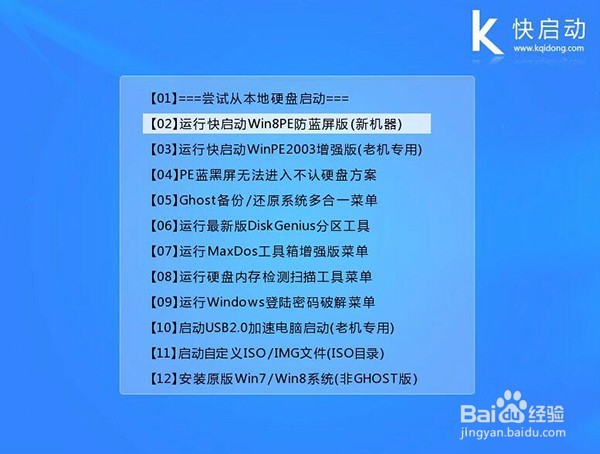
2、进入win8pe后,会自动弹出快启动一键装机工具,点击“浏览”选择U盘中的系统镜像文件,点击“打开”,如图所示:


3、然后选择C盘作为系统盘,确定无误后点击“确定”,如图所示:
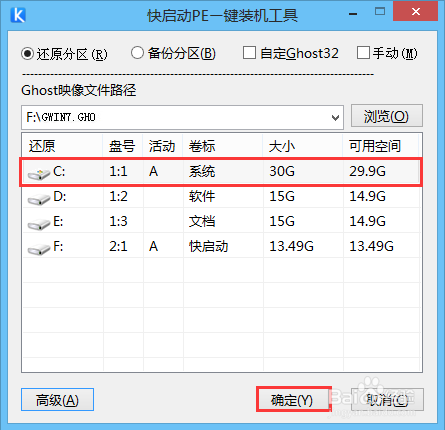
4、弹出提示框,点击“确定”继续,如图所示:
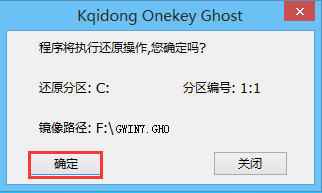
5、随后开始释放系统镜像,我们耐心等待释放完成并重启即可,如图所示:
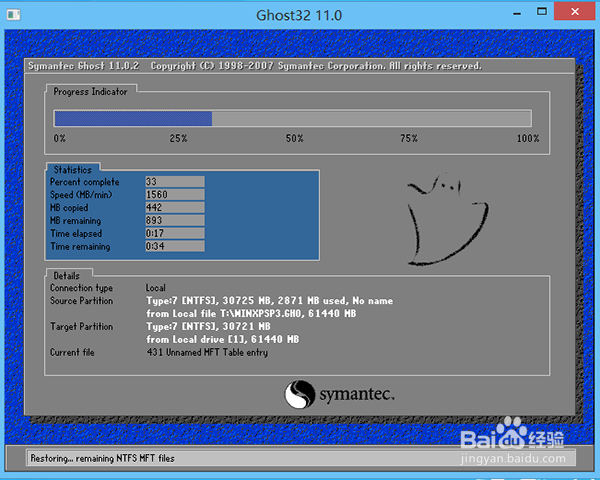
6、重启后进入安装流程,等待系统安装完成,期间会再重启一次,如图所示:
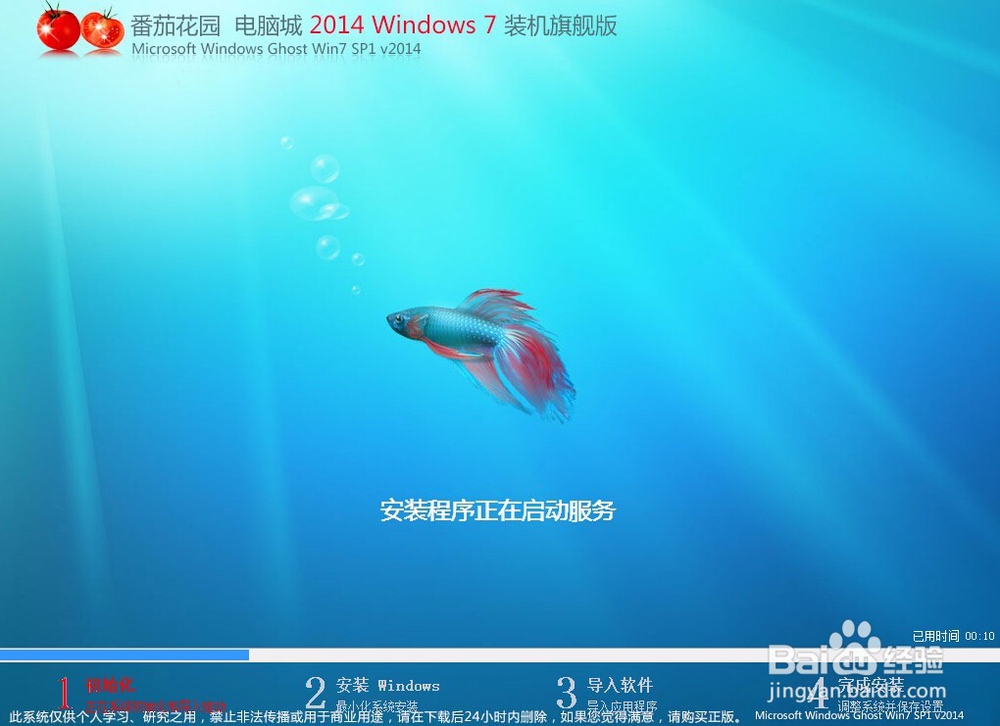
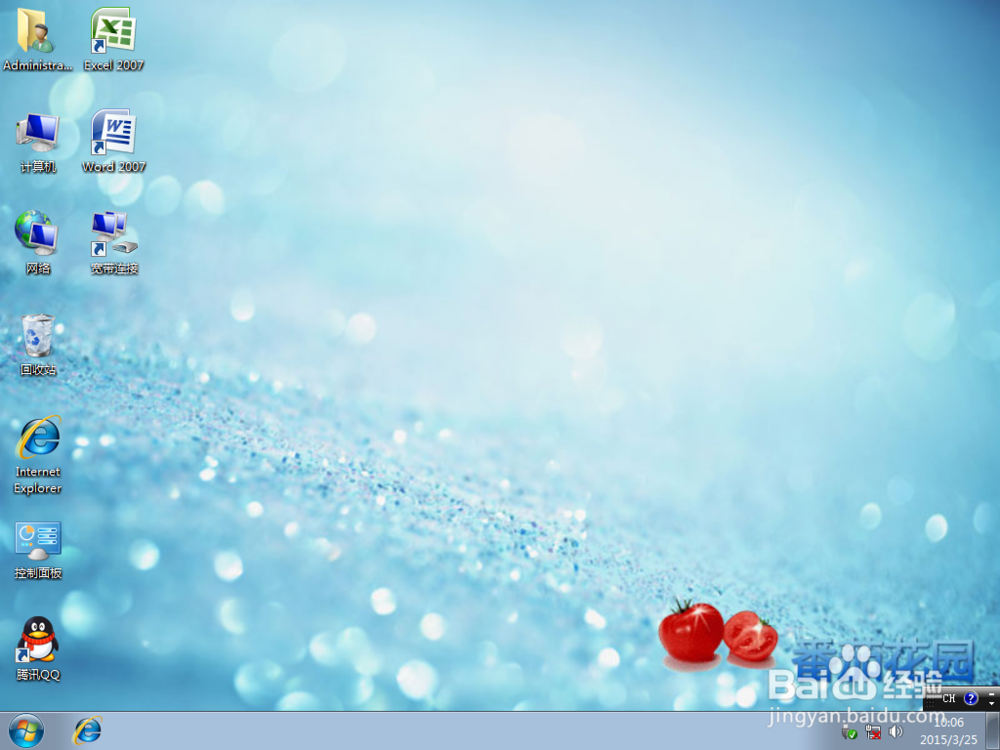
7、快启动一键U盘装番茄花园win7系统教程到这里就结束了,操作是傻瓜式的,大家跟着步骤一步一步来,重装系统也是小事哦。
